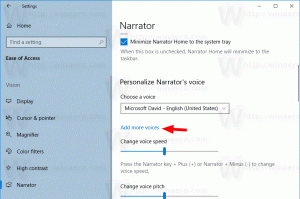Keelake Google Chrome'i sünkroonimine ja automaatne sisselogimine brauserisse
Alates sisse Chrome 69, on brauseri kasutajaliideses olulisi muudatusi. Nende hulka kuuluvad "Materjalikujundus Värskendaümarate vahelehtedega teema, teemade eemaldamineHTTPS-i turvalise tekstimärk veebisaidid on asendatud lukuikooniga ja ümbertöödeldud uue vahelehe leht. Lisaks logib Google Chrome teid automaatselt brauserisse sisse, kasutades sama Google'i kontot, mida kasutate Gmaili, YouTube'i või mis tahes muusse Google'i teenusesse sisselogimiseks. Kui te pole selle käitumisega rahul, saate selle keelata järgmiselt.
Selle kirjutamise seisuga kasutab Google Chrome 69 teie Google'i konto andmeid ilma viipadeta ja näitab, et olete sisse logitud. Vaadake järgmist ekraanipilti:
Brauser kasutab minu YouTube'i profiili ikooni.
Google'i Google Chrome'i projekti inseneri ja juhi Adrienne Porter Felti sõnul muudab brauser ainult kasutajaprofiili ikooni. See ei logi kontole sisse ega saada ega sünkrooni tegelikult teie sirvimisandmeid. Vaadake tema Twitterit SIIN.
See näib olevat tõsi. Minu ülaltoodud ekraanipildil võite märgata, et sisselogimisnupp on endiselt saadaval.
Paljud kasutajad pole selle käitumisega rahul. Õnneks saab selle keelata.
Peidetud lipu abil saate takistada Google Chrome'il sünkroonimisfunktsiooni automaatselt sisse logimast, kui logite sisse mis tahes Google'i teenusesse.
Google Chrome'i automaatse sisselogimise keelamiseks brauserisse, tehke järgmist.
- Avage Google Chrome'i brauser ja tippige aadressiribale järgmine tekst:
chrome://flags/#account-consistency
See avab lipude lehe otse vastava sättega.
- Määrake nimega valik Identiteedi järjepidevus brauseri ja küpsisepurgi vahel. Määra see Keelatud.
- Taaskäivitage Google Chrome, sulgedes selle käsitsi või võite kasutada ka Taaskäivita nuppu, mis kuvatakse lehe allservas.
- Uus käitumine on nüüd keelatud.
Vaadake järgmisi ekraanipilte.
Enne:
Pärast:
Näib, et ülalmainitud lipp on Google Chrome'i versioonis 71 ja uuemates versioonides katki. Tõenäoliselt on brauseri taga olev insenerimeeskond selle tahtlikult keelanud. Kui kasutate Google Chrome'i versiooni 71+, saate selle asemel rakendada registri näpunäidet.
Lahendus Google Chrome 71 jaoks
Windowsis
- Ava Registriredaktori rakendus.
- Minge järgmisele registrivõtmele.
HKEY_CURRENT_USER\Software\Policies\Google\Chrome
Vaadake, kuidas avada registrivõti ühe klõpsuga. Seda võtit ei pruugi teie arvutis eksisteerida, seega looge puuduvad alamvõtmed käsitsi.
- Paremal looge uus 32-bitine DWORD-väärtus Sünkroonimine keelatud.
Märkus. Isegi kui olete töötab 64-bitine Windows peate ikkagi looma 32-bitise DWORD-väärtuse.
Määrake selle väärtusandmeteks kümnendkoha 1. - Taaskäivitage Windows 10.
See keelab sünkroonimisfunktsiooni täielikult. Reeglivalik takistab kasutajatel brauserisse sisse logimist, seega on see just see, mida me vajame.
Linuxis
Kui kasutate Chrome'i Linuxis, tehke järgmist.
- Avatud juurterminal.
- Looge need kataloogid, kui neid veel pole:
# mkdir /etc/opt/chrome/policies. # mkdir /etc/opt/chrome/policies/managed. # mkdir /etc/opt/chrome/policies/recommended
- Muutke kataloogi õigusi järgmiselt (muutke need kirjutatavaks ainult root jaoks)
# chmod -w /etc/opt/chrome/policies/managed
- Nõutavate reeglite määramiseks looge jaotises /etc/opt/chrome/policies/managed/ fail nimega "test_policy.json".
# puudutage /etc/opt/chrome/policies/managed/test_policy.json
- Avage fail test_policy.json oma lemmiktekstiredaktoriga, nt. Vim.
- Sisestage faili järgmine tekst:
{ "SyncDisabled": tõsi } - Salvestage fail.
- Taaskäivitage brauser. Soovitan teil oma kasutajakontolt välja logida ja seejärel uuesti sisse logida.
Sest Kroom, korrake ülaltoodud samme, kuid sisestage kõik /etc/chromium.
Või reegli jagamiseks tehke ülaltoodud toimingud ja seejärel sümboliseerige /etc/chromium/policies failiga /etc/opt/chrome/policies/.
# mkdir -p /etc/chromium/ # ln -s /etc/opt/chrome/policies /etc/chromium/
Viitamiseks vaadake järgmine veebileht.
Rakendatud eeskirju näete tippides chrome://poliitika aadressiribal.
See on kõik.
Värskendus: pärast kasutajatelt negatiivse tagasiside saamist eemaldab Google brauseris vastuolulised muudatused ja muudab selle käitumist. Vaata see postitus ametlikus ajaveebis.
Huvipakkuvad artiklid:
- Eemaldage sulgemisnupud Google Chrome'i passiivsetelt vahekaartidelt
- Muutke Google Chrome'is uue vahelehe nupu asukohta
- Keela uus ümar kasutajaliides Chrome 69-s
- Lubage oma tiitliriba Windows 10 Google Chrome'is
- Lubage Google Chrome'is režiim Pilt-pildis
- Lubage Google Chrome'is Material Design Refresh
- Lubage emotikonide valija Google Chrome'i versioonis 68 ja uuemates versioonides
- Lubage Google Chrome'is aeglane laadimine
- Vaigista sait Google Chrome'is jäädavalt
- Uue vahelehe kohandamine Google Chrome'is
- Keelake Google Chrome'is HTTP veebisaitide jaoks mitteturvaline märk